Acer AOD250 User Manual
Browse online or download User Manual for Unknown Acer AOD250. Acer AO571h Instrukcja obsługi
- Page / 57
- Table of contents
- BOOKMARKS
- Komputer Aspire one Serii 1
- Instrukcje bezpieczeństwa 3
- Ostrzeżenia 4
- Obsługa techniczna urządzenia 5
- Środowisko robocze 7
- Urządzenia medyczne 8
- Połączenia ratunkowe 10
- ENERGY STAR 11
- Co oznacza ENERGY STAR? 11
- Jak dbać o swój wzrok 12
- Na początek 14
- Dbanie o komputer 15
- Obsługa pakietu akumulatora 16
- Zawartość 17
- Indeks 36 19
- Acer eRecovery Management 21
- Management 22
- Wskaźniki 23
- Touchpad 24
- Używanie klawiatury 26
- Klawisze Windows 27
- Klawisze skrótów 28
- Klawisze specjalne 29
- Często zadawane pytania 30
- Zanim zatelefonujesz 33
- Pakiet akumulatora 34
- Ładowanie akumulatora 36
- Przenoszenie notebooka PC 39
- Zabieranie komputera do domu 40
- Podróżowanie z komputerem 41
- Co należy wziąć ze sobą 42
- Zalecenia dodatkowe 42
- Przygotowanie komputera 42
- Zabezpieczanie komputera 43
- Wprowadzanie haseł 44
- Ustawianie haseł 44
- Opcje połączeń 45
- Program narzędziowy BIOS 46
- Zarządzanie energią 47
- Rozwiązywanie problemów 48
- Przepisy i uwagi dotyczące 50
- Warunki eksploatacji 51
- Uwaga: Użytkownicy z Kanady 51
- Europejskiej 51
- Informacje ogólne 52
- Unia Europejska (EU) 52
Summary of Contents
Komputer Aspire one SeriiInstrukcja Obsługi
xPołączenia ratunkoweOstrzeżenie: Przy użyciu tego urządzenia nie można wykonywać połączeń ratunkowych. W celu wykonania połączenia ratunkowego trzeba
xiENERGY STAR Produkty firmy Acer z oznaczeniem ENERGY STAR umożliwiają oszczędność pieniędzy poprzez zmniejszenie kosztów energii i ochronę środowisk
xiiPorady oraz informacje o wygodzie użytkowaniaUżytkownicy komputerów mogą uskarżać się na przemęczenie wzroku i ból głowy po długim okresie pracy. P
xiiiOczy• Często dawaj odpocząć oczom.• Rób regularne przerwy dla oczu odwracając wzrok od monitora i skupiając go na odległym punkcie.• Często mrugaj
xivNa początekDziękujemy za wybranie notebooka PC serii Acer dla celów realizacji potrzeb w zakresie mobilnego przetwarzania.InstrukcjeAby pomóc w kor
xvPodstawowe porady i wskazówki dotyczące używania komputeraWłączanie i wyłączanie komputeraAby włączyć komputer, należy nacisnąć i zwolnić przycisk z
xviDbanie o zasilacz prądu przemiennegoPoniżej przedstawiono kwestie ważne dla żywotności zasilacza:• Nie wolno podłączać zasilacza do innych urządzeń
Informacje dotyczące bezpieczeństwa i wygody użytkownika iiiInstrukcje bezpieczeństwa iiiDodatkowe informacje dotyczące bezpieczeństwa viiŚrodowisko r
Optymalizowanie okresu trwałości akumulatora 17Ostrzeżenie o niskim poziomie naładowania akumulatora 17Przenoszenie notebooka PC 19Odłączanie wyposaże
Wymagania bezpieczeństwa FCC RF 33Kanada – Zwolnienie z konieczności licencjonowania urządzeń radiokomunikacyjnych emitujących niski poziom energii (R
Publikacja ta podlega okresowym zmianom zawartych w niej informacji, bez obowiązku powiadamiania kogokolwiek o wprowadzonych poprawkach lub zmianach.
1PolskiAcer eRecovery ManagementUwaga: Niniejszy opis ma charakter wyłącznie ogólny i referencyjny. Faktyczne dane techniczne mogą być inne.Acer eReco
2PolskiUruchamianie programu Acer eRecovery Management1 Acer eRecovery Management można także uruchomić, włączając program z grupy programów Acer w me
3PolskiWskaźnikiKomputer jest wyposażony w kilka łatwych do odczytania wskaźników stanu.1. Ładowanie: Świeci żółtym światłem, gdy akumulator jest
4PolskiTouchpad Wbudowany touchpad jest urządzeniem wskazującym, wykrywającym ruch na jego powierzchni. Oznacza to, że kursor reaguje na przesuwanie
5PolskiUwaga: Ilustracje są przykładowe. Dokładna konfiguracja zależy od zakupionego modelu komputera.Uwaga: Gdy korzysta się touchpada, palce powinny
6PolskiUżywanie klawiaturyPełnowymiarowa klawiatura posiada wbudowany blok klawiszy numerycznych, oddzielne klawisze sterowania kursorem, klawisze blo
7PolskiKlawisze WindowsKlawiatura zawiera dwa klawisze do wykonywania funkcji specyficznych dla systemu Windows.Klawisz OpisKlawisz z logo WindowsNaci
8PolskiKlawisze skrótówKomputer umożliwia używanie klawiszy skrótów lub kombinacji klawiszy w celu uzyskania dostępu do większości kontrolowanych para
9PolskiKlawisze specjalneZnaki symbolu Euro i dolara USA znajdują się na środku, w górnej części klawiatury.Symbol Euro1 Otwórz edytor tekstu lub proc
iiiInformacje dotyczące bezpieczeństwa i wygody użytkownikaInstrukcje bezpieczeństwaInstrukcje te należy dokładnie przeczytać. Zachowaj ten dokument d
10PolskiCzęsto zadawane pytaniaPoniżej zamieszczona jest lista możliwych sytuacji, które mogą wystąpić podczas użytkowania komputera. Do każdej z tych
11PolskiBrak dźwięku z komputera.Sprawdź:• Możliwe, że wyciszona została głośność. Sprawdź w systemie Windows ikonę sterowania głośnością (głośnik), z
12PolskiProces przywracania pomaga przywrócić oryginalne oprogramowanie na dysku C:, jakie było zainstalowane przy zakupie notebooka. Wykonaj poniższe
13PolskiZgłaszanie potrzeby obsługi serwisowejMiędzynarodowa gwarancja podróżnego (International Travelers Warranty; ITW)Komputer jest zabezpieczony p
14PolskiPakiet akumulatoraW komputerze jest stosowany pakiet akumulatora zapewniający możliwość długiego użytkowania pomiędzy okresami ładowania.Chara
15EnglishPolski4Włącz komputer i używaj go wykorzystując zasilanie akumulatorowe.5Doprowadź do całkowitego wyczerpania akumulatora do chwili pojawieni
16PolskiInstalowanie i wyjmowanie pakietu akumulatoraWażne! Zanim wyjmiesz akumulator z komputera, przyłącz zasilacz prądu przemiennego, jeśli chcesz
17EnglishPolskiKontrola poziomu naładowania akumulatoraW systemie Windows miernik energii wskazuje bieżący poziom naładowania akumulatora. Należy umie
18PolskiKiedy pojawi się ostrzeżenie o niskim poziomie naładowania akumulatora, zalecany tok postępowania zależy od sytuacji:Sytuacja Zalecane działan
19PolskiPrzenoszenie notebooka PCW tym rozdziale zamieszczono wskazówki i porady związane z przenoszeniem komputera i podróżowaniem z komputerem.Odłąc
ivOSTRZEŻENIA dotyczące korzystania ze słuchawekAby chronić swój słuch przestrzegaj poniższych zaleceń.• Zwiększaj głośność stopniowo, dopóki dźwięk n
20PolskiUwaga: Jeżeli wskaźnik trybu wstrzymania nie świeci, komputer wszedł do trybu hibernacji i został wyłączony. Jeżeli wskaźnik zasilania nie świ
21PolskiCo należy wziąć ze sobąNależy wziąć ze sobą niektóre rzeczy, jeżeli nie ma ich w domu:• Zasilacz prądu przemiennego i przewód zasilający• Wydr
22PolskiCo należy wziąć ze sobąNależy wziąć ze sobą następujące elementy wyposażenia:• Zasilacz prądu przemiennego• Zapasowy, całkowicie naładowany pa
23PolskiZalecenia dodatkoweNależy stosować się do takich samych dodatkowych zaleceń, jak w przypadku zwykłych podróży z komputerem. Dodatkowo, podczas
24Polski• Hasło Użytkownika (User Password) zabezpiecza komputer przed nieuprawnionym użytkowaniem. Aby uzyskać maksymalne bezpieczeństwo, stosowanie
25PolskiRozszerzanie poprzez instalowanie opcjiNotebook PC oferuje pełne możliwości działania komputera przenośnego.Opcje połączeńPorty umożliwiają po
26PolskiUniwersalna magistrala szeregowa (USB)Port USB (Universal Serial Bus [Uniwersalna magistrala szeregowa]) 2.0, to wysokiej szybkości magistrala
27PolskiWłączanie odzyskiwania systemu z dysku (disk-to-disk recovery)Aby włączyć funkcję odzyskiwania systemu z dysku (odzyskiwanie z dysku twardego)
28PolskiRozwiązywanie problemówW rozdziale tym znajdują się porady dotyczące postępowania w przypadku wystąpienia typowych problemów z systemem. Należ
29EnglishPolskiJeżeli problem utrzymuje się mimo przeprowadzenia działań naprawczych, skontaktuj się z dostawcą lub autoryzowanym centrum serwisowym w
v•Nie wolno przeciążać gniazdka, listwy lub rozdzielacza elektrycznego przyłączając zbyt wiele urządzeń. Całkowite obciążenie systemu nie może przekac
30PolskiPrzepisy i uwagi dotyczące bezpieczeństwaOświadczenie zgodności z wymaganiami FCCUrządzenie to zostało przetestowane i spełnia ograniczenia dl
31EnglishPolskiWarunki eksploatacjiUrządzenie to spełnia wymagania części 15 przepisów FCC. Eksploatacja wymaga spełnienia następujących dwóch warunkó
32PolskiInformacje ogólneUrządzenie to spełnia wymagania norm częstotliwości radiowej i bezpieczeństwa w krajach lub regionach, w których uzyskało apr
33EnglishPolskiWymagania bezpieczeństwa FCC RFPoziom promieniowania karty Mini PCI bezprzewodowej sieci LAN oraz karty Bluetooth jest znacznie niższy
34Polski3Pasma częstotliwości 5,25 do 5,35 GHz oraz 5,65 do 5,85 GHz są przydzielone wysokiej mocy radarom, jako głównym użytkownikom. Te stacje radar
35EnglishPolskiLCD panel ergonomic specificationsDesign viewing distance 500 mmDesign inclination angle 0.0°Design azimuth angle 90.0°Viewing directio
36PolskiIndeksSymbolsładowaniepoziom naładowania 17Aaudiorozwiązywanie problemów 11Bbezpieczeństwoogólne instrukcje iiiCCaps Lock 6caps lo
37Polskiwyjmowanie 16pakietu akumulatoradbanie o xvipołączeniasieć 25podróżpodróże lokalne 21przeloty międzynarodowe 22pomocinformacja
viUwaga: Należy dokonywać tylko tych regulacji, które zostały opisane w instrukcji obsługi, ponieważ wprowadzenie nieprawidłowych ustawień może spowod
viiNie wrzucać akumulatora do ognia, ponieważ może to spowodować wybuch. Akumulatory mogą również eksplodować w wyniku uszkodzenia. Zużyte akumulatory
viiiwiadomości może zostać opóźniona, dopóki takie połączenie nie będzie dostępne. Aż do zakończenia transmisji należy zapewnić utrzymanie odległości
ixPojazdySygnały o częstotliwości radiowej mogą oddziaływać na nieprawidłowo zainstalowane lub słabo ekranowane układy elektroniczne w pojazdach mecha
More documents for Unknown Acer AOD250


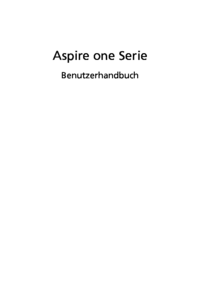
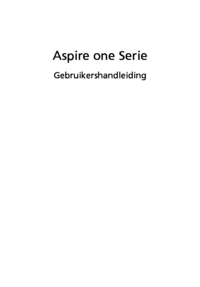

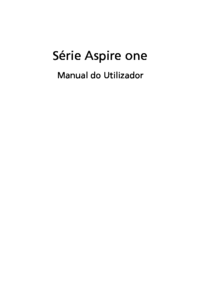

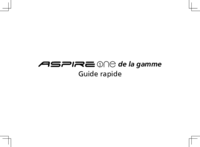
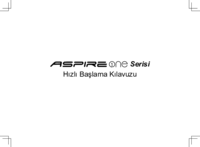
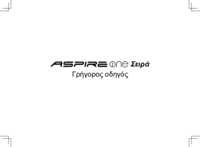
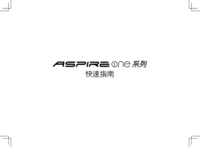
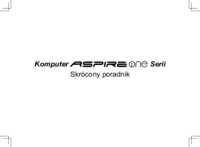
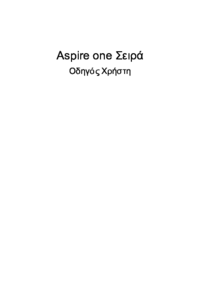
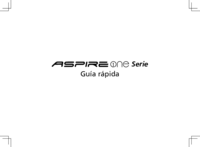
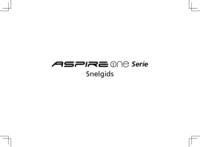






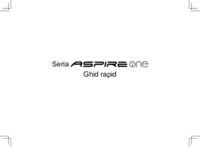

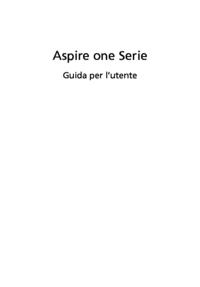


 (116 pages)
(116 pages) (103 pages)
(103 pages) (77 pages)
(77 pages)










Comments to this Manuals